Игровая приставка Xbox является одной из самых популярных и мощных на рынке. Использование джойстика позволяет в полной мере насладиться игровым процессом и получить удовольствие от управления персонажами. Если вы хотите подключить джойстик к своему Xbox, но не знаете с чего начать, то в этой статье мы расскажем вам о всех необходимых шагах.
Для начала убедитесь, что ваш Xbox включен и находится в режиме ожидания подключения нового устройства. Затем возьмите джойстик и нажмите кнопку Xbox на его центральной части. Если светодиодный индикатор начинает мигать, это означает, что джойстик готов к подключению.
Следующий шаг - найти на вашем Xbox кнопку "Соединение" или "Подключение" на передней или задней панели приставки. Эта кнопка может выглядеть как маленькая и необходима для активации режима подключения новых устройств. Нажмите ее и подождите несколько секунд.
Теперь вам необходимо нажать и удерживать кнопку "Соединение" на вашем джойстике. Обычно она находится в верхней части джойстика рядом с разъемом для зарядки. Удерживайте эту кнопку до тех пор, пока светодиодный индикатор на джойстике начнет мигать быстрее. В это время ваш Xbox будет искать и подключаться к джойстику.
Как только джойстик успешно подключен к Xbox, светодиодный индикатор перестанет мигать и зажжется постоянным светом. Теперь вы можете наслаждаться играми на Xbox с помощью джойстика. Если у вас возникнут проблемы с подключением или джойстик не будет отвечать, попробуйте повторить процесс снова или обратитесь к руководству пользователя Xbox.
Подключение джойстика к Xbox без проводов

Хотите наслаждаться играми для Xbox, не ограничиваясь проводами? Не проблема! В этом разделе мы расскажем, как подключить джойстик к Xbox без использования проводов.
- Убедитесь, что ваш Xbox и джойстик обоюдно совместимы с беспроводным соединением. Проверьте спецификации вашей консоли и джойстика, чтобы убедиться в совместимости.
- Включите Xbox и нажмите кнопку Xbox на джойстике, чтобы включить его.
- На консоли найдите кнопку "Синхронизация" и нажмите на нее.
- На джойстике также найдите кнопку "Синхронизация" и нажмите на нее.
- Должен произойти автоматический поиск и соединение между Xbox и джойстиком. Обычно это занимает несколько секунд.
- После успешного подключения светодиодные индикаторы на консоли и джойстике начнут мигать, а затем стабилизируются.
- Теперь ваш джойстик готов к использованию без проводов, и вы можете наслаждаться играми с полной свободой движения.
Не забывайте о возможности зарядить батареи вашего беспроводного джойстика, чтобы не оказаться с разряженными батареями во время игры. Следуйте инструкциям по зарядке, предоставленным производителем.
Теперь вы готовы наслаждаться игровыми сессиями на Xbox без ограничений проводами! Успехов вам в увлекательных приключениях виртуального мира Xbox!
Подключение джойстика к Xbox по проводу
Шаг 1: Убедитесь, что ваш Xbox выключен, а провод от джойстика подключен к приставке и контроллеру.
Шаг 2: Включите Xbox, затем нажмите кнопку "Xbox" на контроллере, чтобы включить его.
Шаг 3: Должны загореться индикаторы на контроллере, указывающие его подключение.
Шаг 4: Если игра требует проводное подключение, у вас не должно возникнуть никаких проблем с использованием джойстика.
Примечание: Если ваш Xbox не распознает контроллер, убедитесь, что провод правильно подключен и контроллер полностью заряжен. Если проблема остается, попробуйте использовать другой провод или связаться со службой поддержки Xbox.